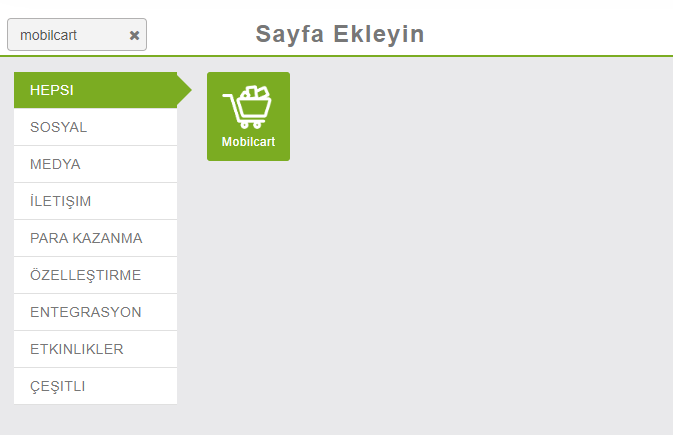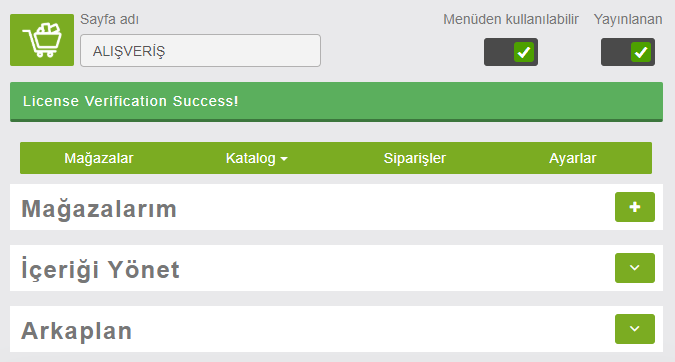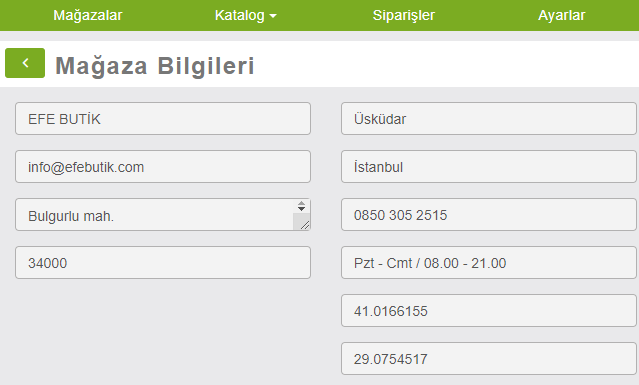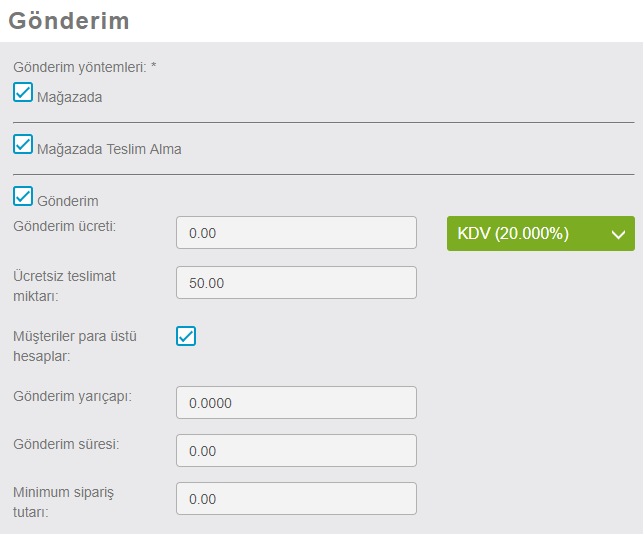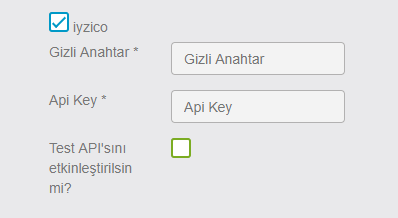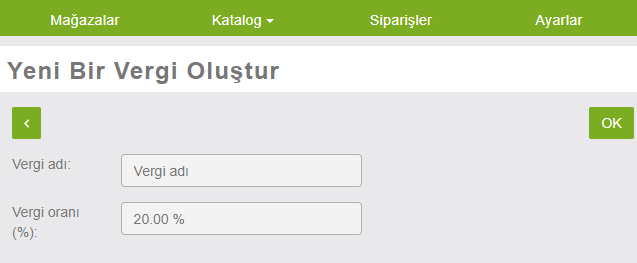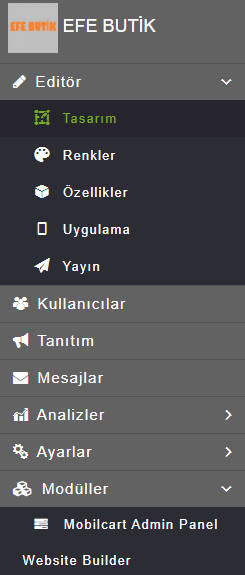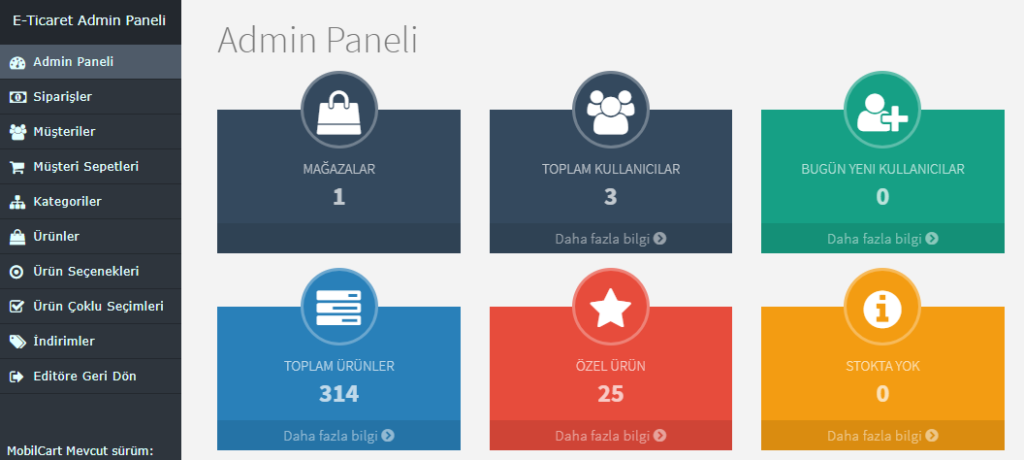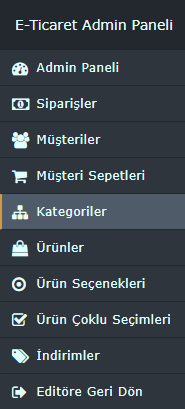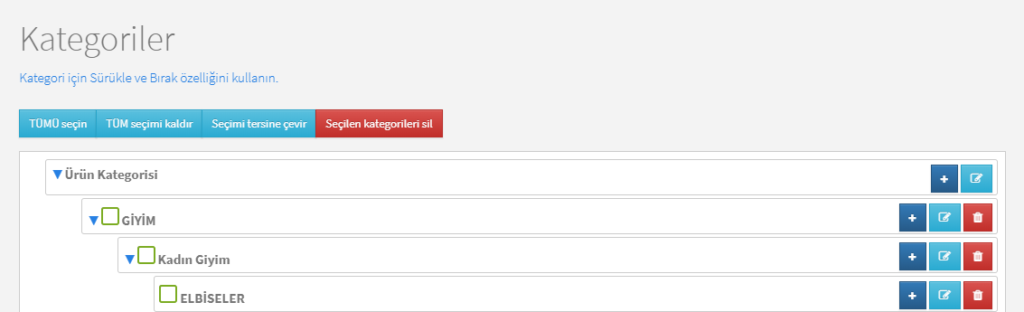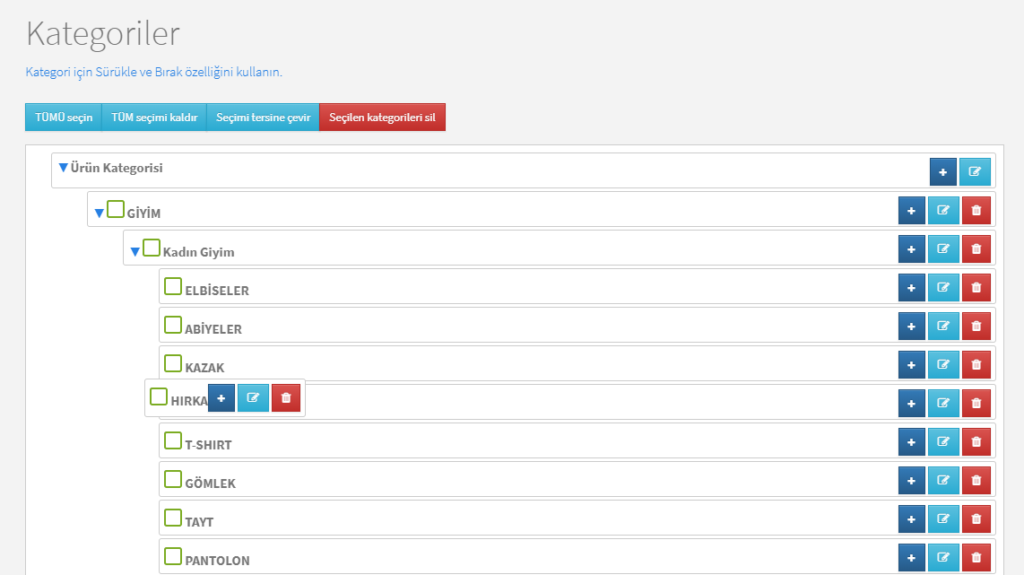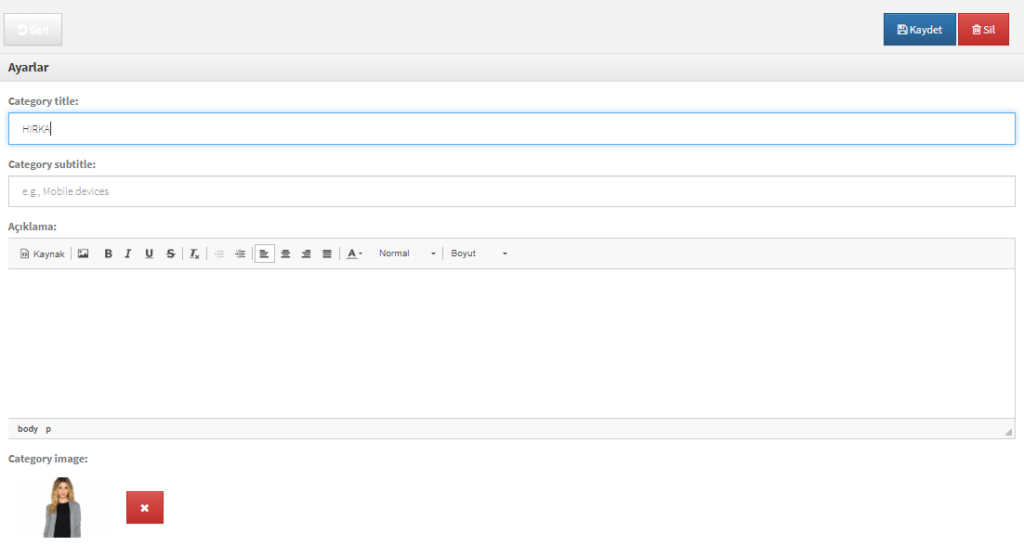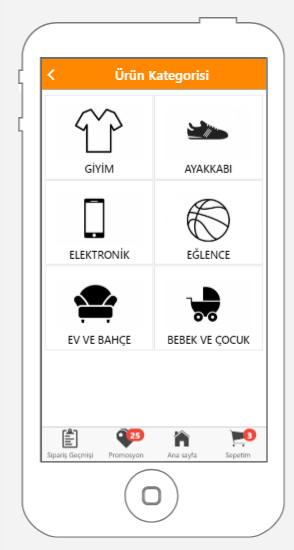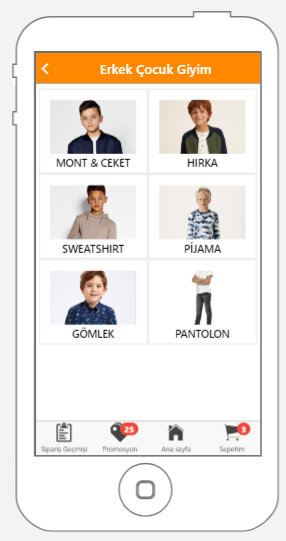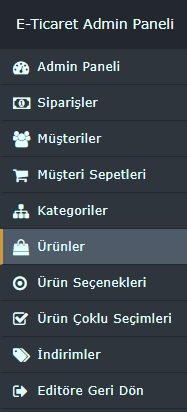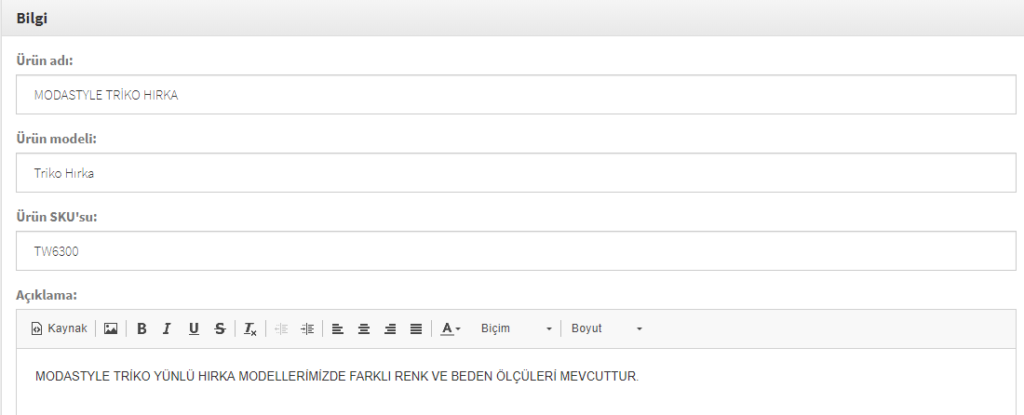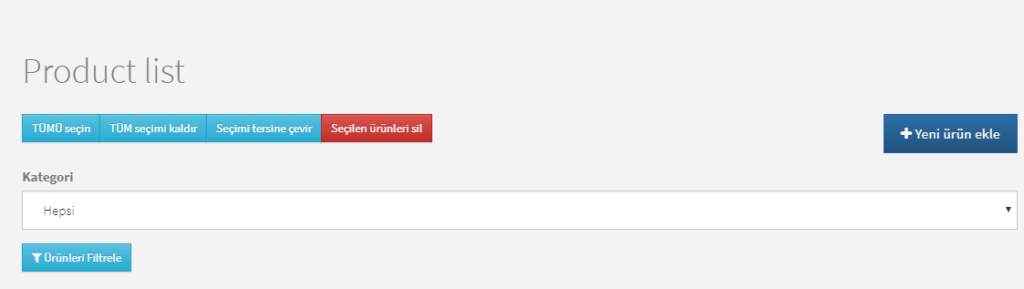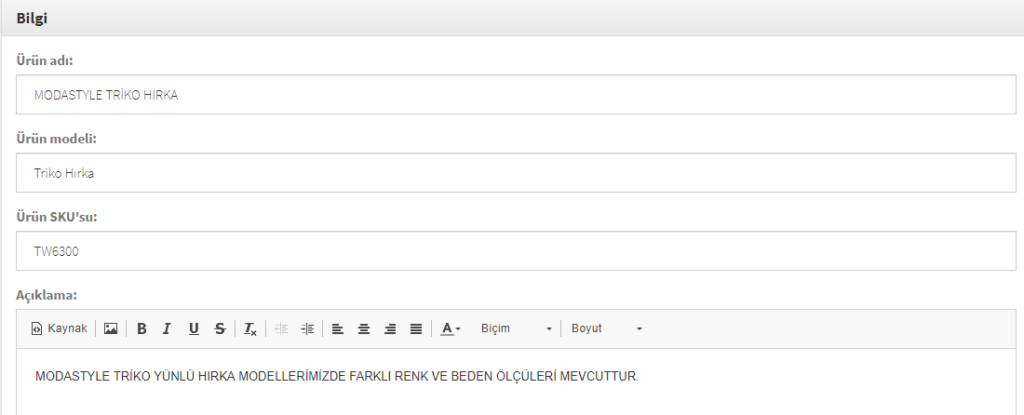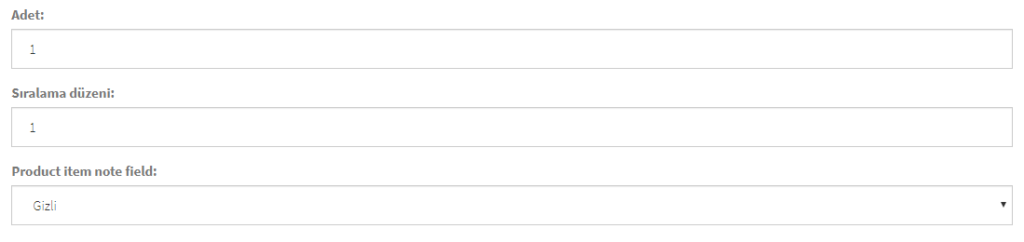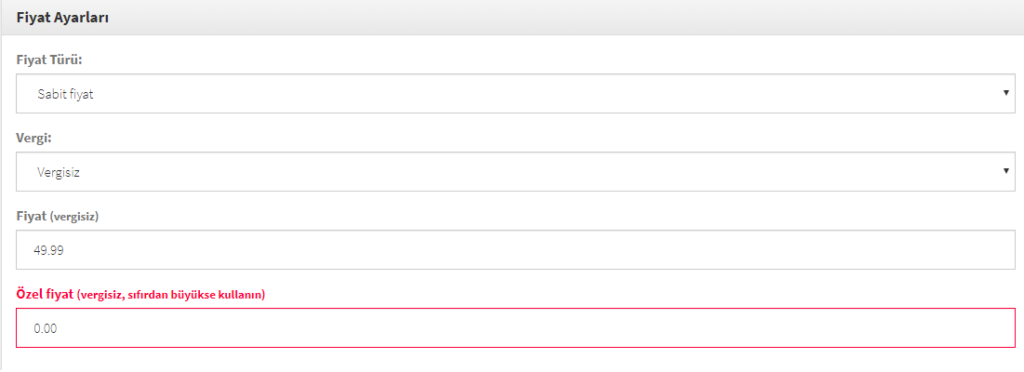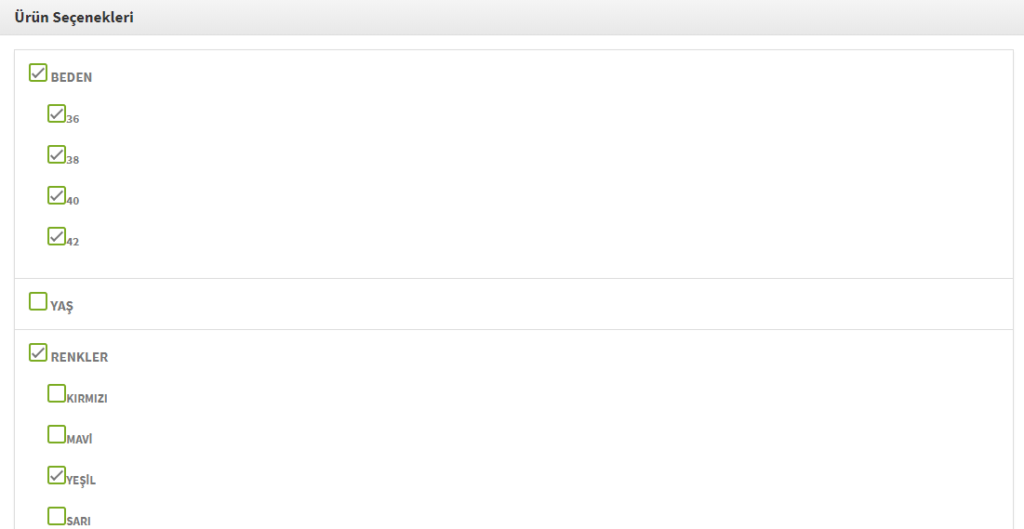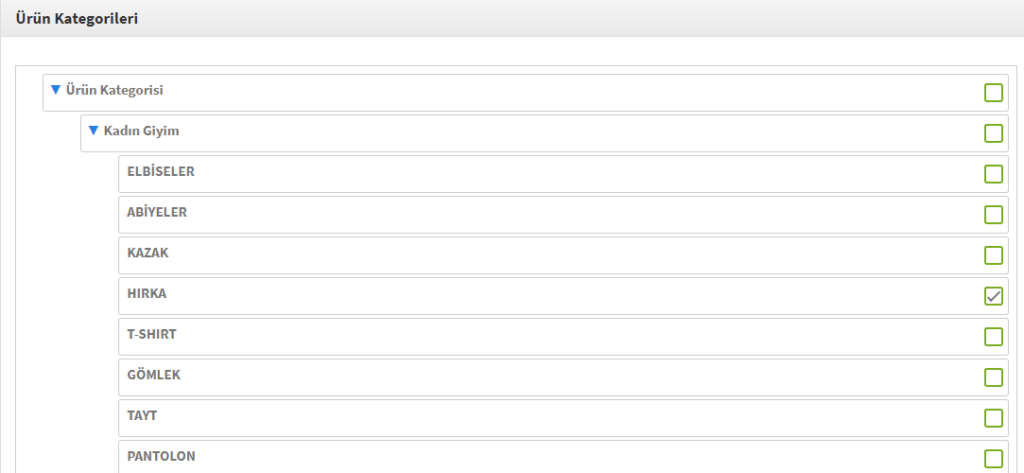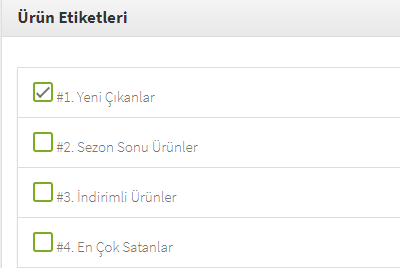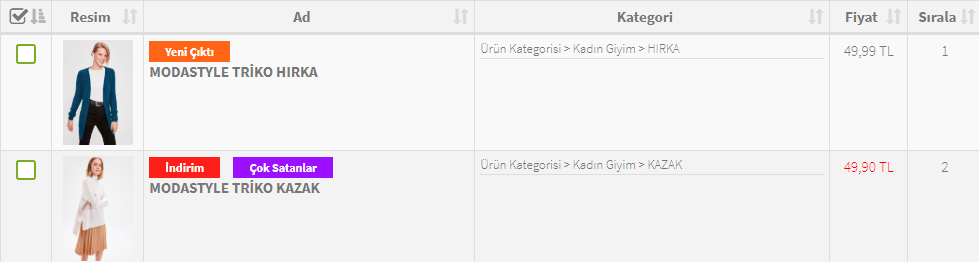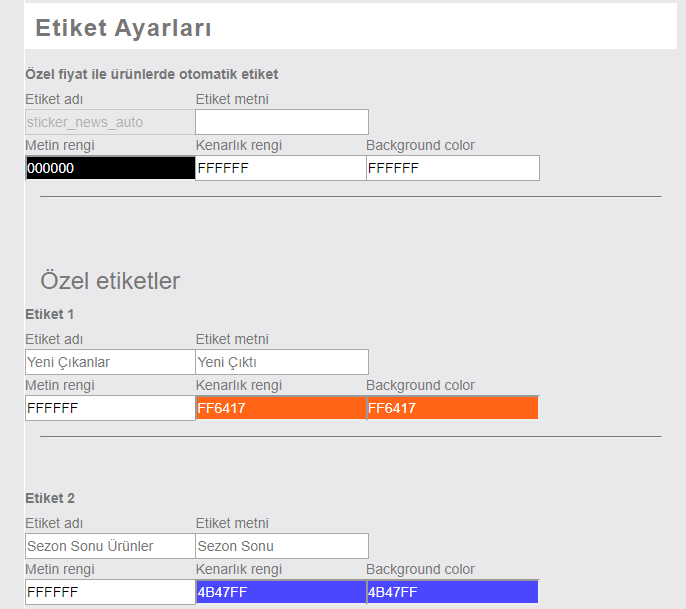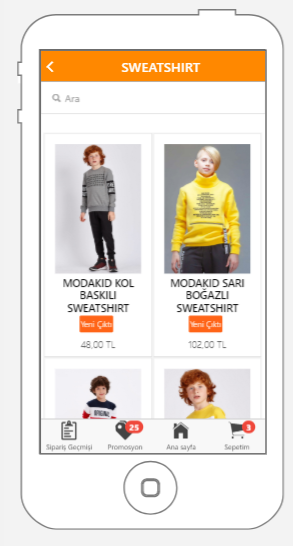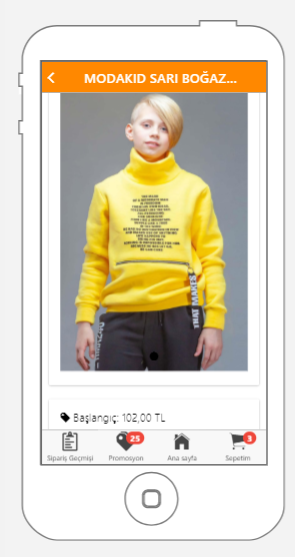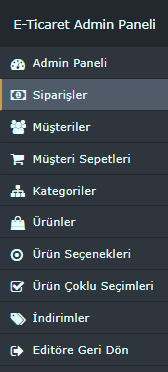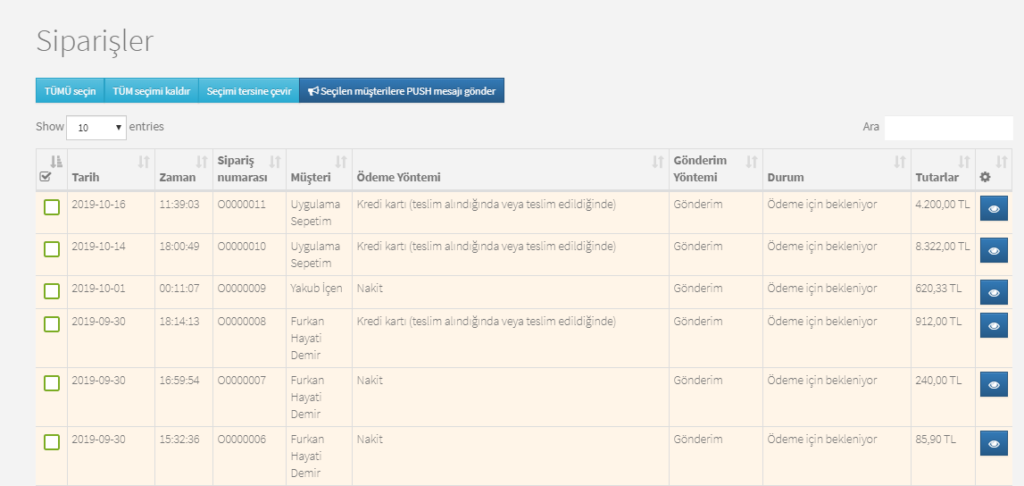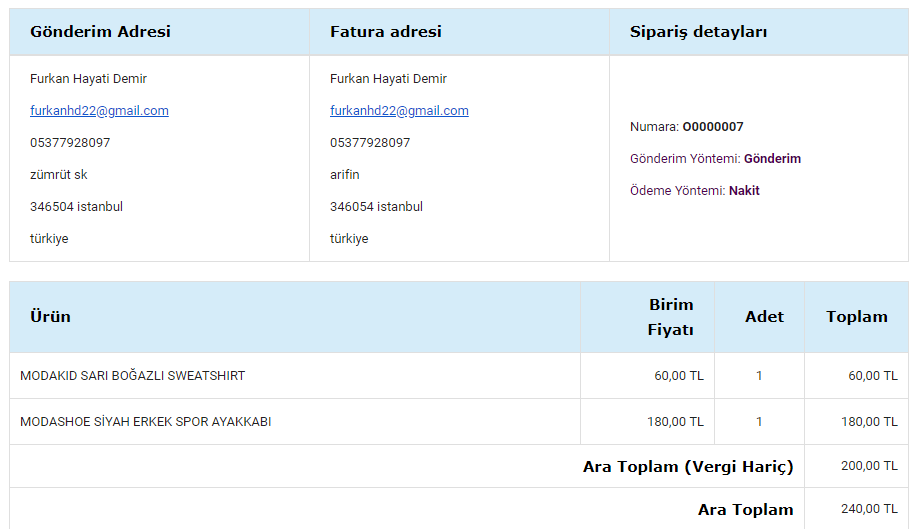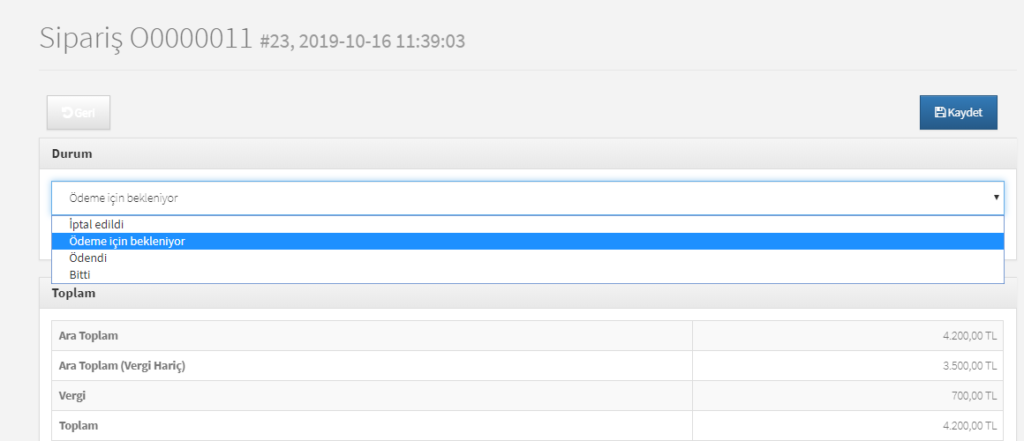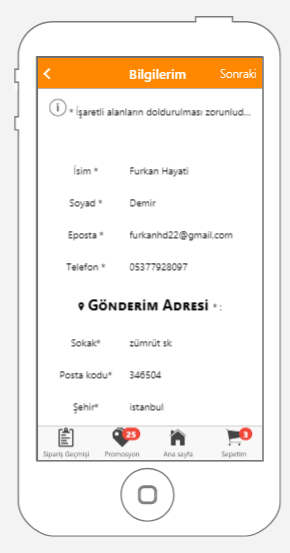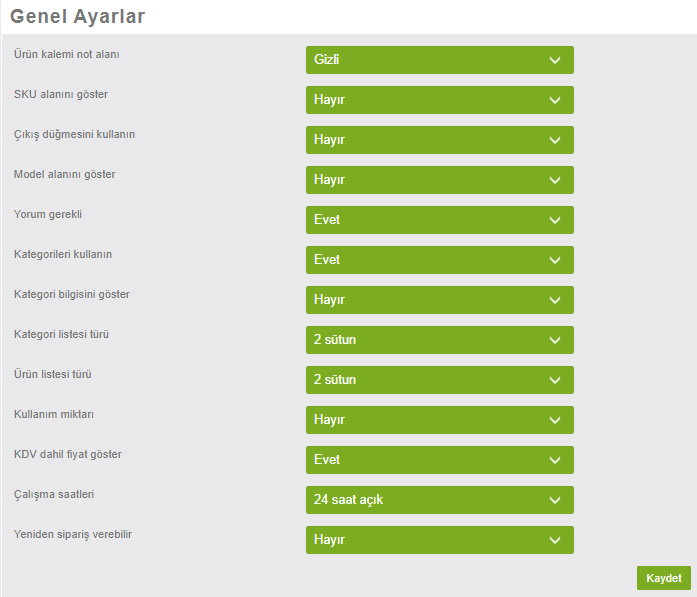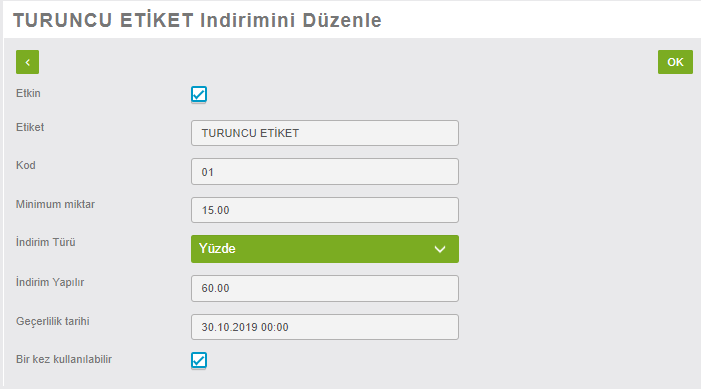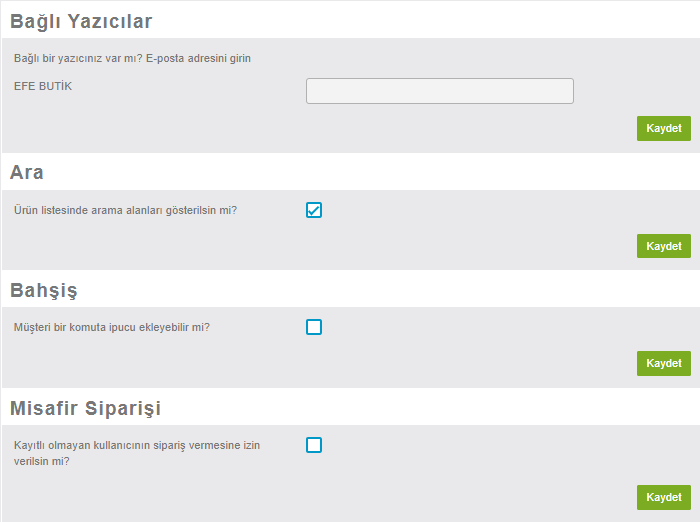İçerik Özeti
Mobilcart E-Ticaret Modülü
Mobilcart E-Ticaret modülü sayesinde ürünlerinizi uygulamanıza kolayca ekleyebileceksiniz. Kullanıcılar, mağazanızda veya teslimatta ödeme yapmak için iyzico üzerinden çevrimiçi ödeme yapabilecekler.
Mobilcart E-Ticaret Modülü için haydi başlayalım! Uygulamanıza “Mobilcart” özelliği eklemek için “Sayfa Ekleyin” kısmında “Mobilcart” sekmesine tıklayın:
1. Mağaza Oluşturma
Bir mağaza eklemek ve mağazanızın bilgilerini doldurmak için “Sayfa Ayarları” bölümünde “Mağazalarım” kısmındaki ![]() işaretine tıklayın:
işaretine tıklayın:
Ardından teslimat seçeneklerinizi ekleyin:
Şunları seçebilirsiniz:
- “Mağazada Teslim”: Müşterileriniz mağazaya gelmek zorunda kalacak
- “Adrese Teslim”: Müşterilerinizin ürünleri adreslerine gönderilir
- “Gönderim”: Mallarınızı müşterilerinize belirli koşullar belirleyerek teslim edebilirsiniz
“Gönderim” seçeneğini belirlerseniz, diğer bazı seçenekler görüntülenir:
- “Gönderim Ücreti”: Teslimatın maliyeti
- “Şu miktardan itibaren ücretsiz teslimat”: Sipariş belirli bir fiyata ulaştığında teslimatın ücretsiz olmasını istiyorsanız seçebilirsiniz
- “Müşteriler para üstü hesaplar”: Siparişin sonunda, müşterinin kullanacağı nakit türünü belirleyeceği bir alan ekleyin. Örneğin, 50 liralık bir fatura kullanırsa, size bildirilir.
- “Gönderim uzaklık limiti”: Mağaza adresinizden gönderdiğiniz alanı km olarak belirtin
- “Gönderim süresi”: Siparişin teslimat ile siparişin başlaması arasındaki ortalama teslimat süresi, dakika cinsinden
- “Minimum sipariş tutarı”: Teslimat için minimum fiyatı ayarlayın
Ardından ödeme seçeneklerinizi ekleyin, iyzico seçerseniz, iyzico “Gizli Anahtar” ve “Api Key” bilgilerini girmeniz gerekmektedir. Siparişinizi teslim aldığınızda / teslimatta kredi kartıyla da ödeyebilirsiniz veya doğrudan kredi kartıyla ödeme yapabilirsiniz.
Ardından Mağazanız için bir Vergi oluşturun:
Sayfa Ayarları < Ayarlar < Vergilerim
2. Admin Paneli
Admin Paneline girmek için menüden “Mobilcart Admin Paneli” seçin. Admin paneli üzerinden kategori ve ürünleri kolay bir şekilde ekleyebilirsiniz.
Admin panelinden çıkmak için menüden “Editöre Geri Dön” sekmesine tıklayarak editöre dönebilirsiniz.
3. Ürünleriniz için Kategori Oluşturma
Kategori oluşturmak için E-Ticaret Admin Paneli menüsünden “Kategoriler” sekmesine tıklayın.
“Ürün Kategorisi” kısmındaki ![]() işaretine tıklayarak ana kategori oluşturabilirsiniz.
işaretine tıklayarak ana kategori oluşturabilirsiniz.
Aynı şekilde kategorileri düzenleyebilir ve silebilirsiniz. Alt kategori oluşturmak için, hangi kategorinin alt kategorisi olacak ise o kategori hizasındaki ![]() işaretine tıklamanız gerekmektedir. Örneğin; “Giyim” kategorisi oluşturdunuz, “Giyim” kategorisinin altında “Kadın Giyim” kategorisi olsun istiyorsunuz, bunun için yapmanız gereken “Giyim” kategorisi hizasındaki
işaretine tıklamanız gerekmektedir. Örneğin; “Giyim” kategorisi oluşturdunuz, “Giyim” kategorisinin altında “Kadın Giyim” kategorisi olsun istiyorsunuz, bunun için yapmanız gereken “Giyim” kategorisi hizasındaki ![]() işaretine tıklamanız ve alt kategorinin adını girmenizdir.
işaretine tıklamanız ve alt kategorinin adını girmenizdir.
Kategorilerin yerlerini değiştirmek için kategorileri sürükleyebilirsiniz. Bunun için imleci kategorinin üzerine getirip istediğiniz yere sürüklemeniz yeterlidir.
Kategorileri düzenlemek ve resim eklemek için simgesine tıklayın.
Ürün kategorileri mobil uygulamanızda aşağıdaki gibi görünecektir:
4. Ürün Oluşturma
Ürünlerinizi oluşturmak için E-Ticaret Admin Paneli menüsünden “Ürünler” sekmesine tıklayın:
Ürün eklemek için sağ üst köşedeki “Yeni Ürün Ekle” sekmesine tıklayın:
Ürün ekle kısmından ürün bilgilerini girebilirsiniz:
- “Ürün Adı”: Uygulamada görünecek ürünün adı.
- “Ürün Modeli”: Ürünün uygulamada gözükecek modeli.
- “Ürün SKU’su”: Ürünün kodu.
- “Ürün Açıklaması”: Ürün hakkında verilecek bilgi.
- “Adet”: Ürün hakkında verilecek bilgi.
- “Sıralama Düzenli”: Ürünün kategoride hangi sırada olacağı.
- “Product item note field”: Ürün kalemi not alanı.
- “Fiyat Türü”: Eklenebilen farklı fiyat formatları.
- “Vergi”: KDV veya diğer vergilerin dahil olması ya da olmaması durumu.
- “Fiyat (Vergisiz)”: Vergisiz ürün fiyatı.
- “Özel Fiyat (Vergisiz özel fiyatı)”: Ürünün indirimli ya da özel fiyatı.
- “Ürün Görüntüsü”: Ürünün uygulamada görünecek görseli.
- “Ürün Seçenekleri”: Ürünün özel seçenekleri. Ürün seçeneklerini Admin Paneli menüsündeki “Ürün Seçenekleri” kısmından düzenleyebilirsiniz.
- “Ürün Kategorileri”: Ürün Kategorileri kısmından ürünün hangi kategoriye ait olduğunu seçebilirsiniz.
“Ürün Etiketleri”: Ürün etiketleri, ürün başlığının üzerinde görünen ve satışı arttıran etiketlerdir. Kullandığınız takdirde aşağıdaki gibi gözükür:
Ürün etiket ayarlarını düzenlemek için editöre dönmeniz gerekmektedir. Admin Paneli Menüsünden Editöre dönebilirsiniz. Editöre döndükten sonra, Özellikler < Mobilcart < Ayarlar sekmesine tıklayarak aşağıda”Etiket Ayarları” kısmından etiket ayarlarını düzenleyebilirsiniz.
Etiket ayarlarını düzenlerken “Özel Etiketler” kısmını kullanmanız gerekmektedir. İlk alan ürünlere otomatik etiket vermek için tasarlanmıştır. Özel etiket vermek için bu alanı kullanmayın!
Ürünler mobil uygulamanızda aşağıdaki gibi görünecektir:
5. Siparişler
Admin Paneli üzerinden siparişleri görüntüleyebilirsiniz. Aynı zamanda işletmenin kayıtlı E-Posta adresine mail gelmektedir.
Admin paneli üzerinden siparişleri inceleyebilir ve siparişleri “Ödendi” veya “Ödeme Bekliyor” olarak güncelleyebilirsiniz.
Gönderim Adresi mobil uygulamanızda aşağıdaki gibi görünecektir:
6. Genel Ayarlar
Mobilcart E-Ticaret Modülü için genel ayarlamalar mevcuttur ancak bu ayarları kendinize göre özgünleştirebilirsiniz.
- “Ürün Kalemi Not Alanı”: Ürün detaylarında not alanının bulunması.
- “SKU alanını göster”: Ürün kodunun görünüp görünmemesi.
- “Çıkış Düğmesi Kullanın”: Uygulama içinde çıkış düğmesinin bulunup bulunmaması.
- “Model Alanını Göster”: Ürün detaylarında modelinin görünmesi.
- “Yorum Gerekli”: Kullanıcıların ürüne yorum yapmasını sağlar.
- “Kategorileri Kullanın”: Oluşturulan kategorilerin uygulama içinde görünmesini sağlar.
- “Kategori Bilgisini Göster”: Kategoriler oluşturulurken yazılan bilginin kategori başlığında görünüp görünmemesini sağlar.
- “Kategori Listesi Türü”: Eğer kategoriler kullanılıyor ise her satırda kaç kategori sütunu olacağını belirler.
- “Ürün Listesi Türü”: Her satırda kaç sütun ürün olması gerektiğini belirler.
- “Kullanım Miktarı”: Miktarın görüntülenip görüntülenmemesi.
- “KDV Dahil Fiyatı Göster”: Etkinleştirildiğinde ürün fiyatına, KDV dahil fiyatı gösterir. Eğer etkinleştirilmezse ürün fiyatına ek olarak KDV ekler.
- “Çalışma Saatleri”: İşletmenin çalışma saatlerini belirler.
7. Kullanıcı Alanları
Ayarlar menüsünün altında “Kullanıcı Alanlarını Yönet” sekmesinden fatura ayarlarını düzenleyebilirsiniz.
- “Telefon Numarası”: Ürünü sepete ekledikten sonra “Bilgilerim” kısmında telefon numarası gözükmesi
- “Doğum Günü”: Bilgilerim kısmında yaşın gözükmesi.
- “Fatura Adresi”: İşletmenin fatura adresi.
- “Gönderim Adresi”: Ürünün gönderileceği adres.
8. İndirimleri Yönet
Ayarlar kısmında İndirim ekleyebilir ve bu indirimleri yönetebilirsiniz
- “Etiket”: İndirim Etiketinin adı.
- “Kod”: İndirim Etiketinin kodu.
- “Minimum Miktar”: İndirimin minimum kullanım miktarı.
- “İndirim Türü”: Yüzde veya Miktar.
- “İndirim Yapılır”: Yüzde veya Miktar bazında ne kadar indirimin yapılacağı.
- “Geçerlilik Tarihi”: İndirimin geçerli olduğu tarih.
9. Diğer Ayarlar